
Promjena jezika na računalu može biti korisna tijekommnogim slučajevima. Prvo, kada korisnik treba upisati strani izgled. Drugo, ako vam treba sučelje na engleskom jeziku. Razumjet ćemo kako promijeniti jezik na računalu na različite načine.
Slijedeće opcije prikladne su za svakoga.operativnim sustavima tvrtke Microsoft. Jezika na računalu možete promijeniti na dva načina: promijenite izgled tipkovnice i promijenite sučelje. U oba slučaja, postupak nije ništa kompliciran, tako da čak i novajlija korisnik to može podnijeti. Razmotrite kako promijeniti jezik na tipkovnici računala.
Može biti korisno u bilo kojem trenutku tijekom ispisa.stranog izgleda. Ako ste instalirali punu verziju sustava Windows na ruski, tada će se prema zadanim postavkama odabrati dva jezika - ruski i engleski. Možete se prebacivati između njih pomoću tipki prečaca Shift + Alt ili Ctrl + Alt.
Комбинацию горячих клавиш можно сменить при nužnosti. Da biste to učinili, otvorite "Upravljačka ploča" i idite na odjeljak "Jezik". Sada idite na karticu "Napredne opcije". U odjeljku "Prebacivanje načina unosa" morate se prebaciti na gumb postavki. Ovdje je ključna promjena za kombinaciju prebacivanja rasporeda.
Provjera prekidača je jednostavna: samo upišite nekoliko slova ili pogledajte programsku traku na dnu radne površine.
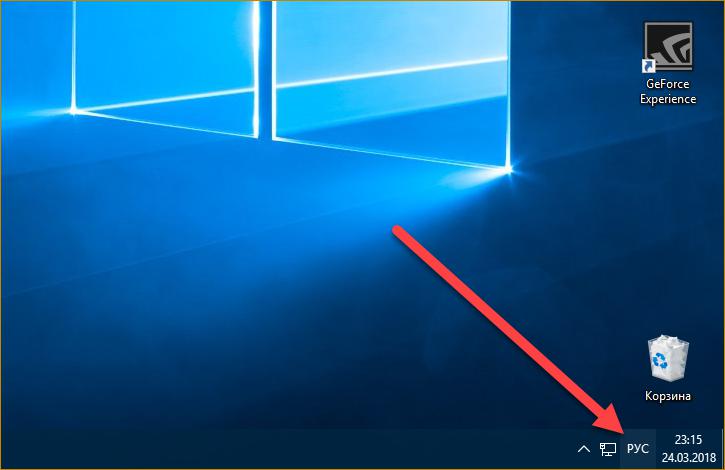
Ako jezik na računalu nije bilo moguće promijeniti pomoću interventnih tipki, to morate učiniti ručno. Prvo trebate kliknuti ikonu jezika LMB i odabrati željenu stavku u izborniku.
Možete izvršiti i ručnu konfiguracijuraspored jezika. Ponovno kliknite ikonu LMB i na izborniku odaberite "Postavke jezika". U prozoru koji se otvori trebate kliknuti na gumb "Ruski" da biste promijenili jezik na računalu. U naprednim postavkama idite na "Opcije".
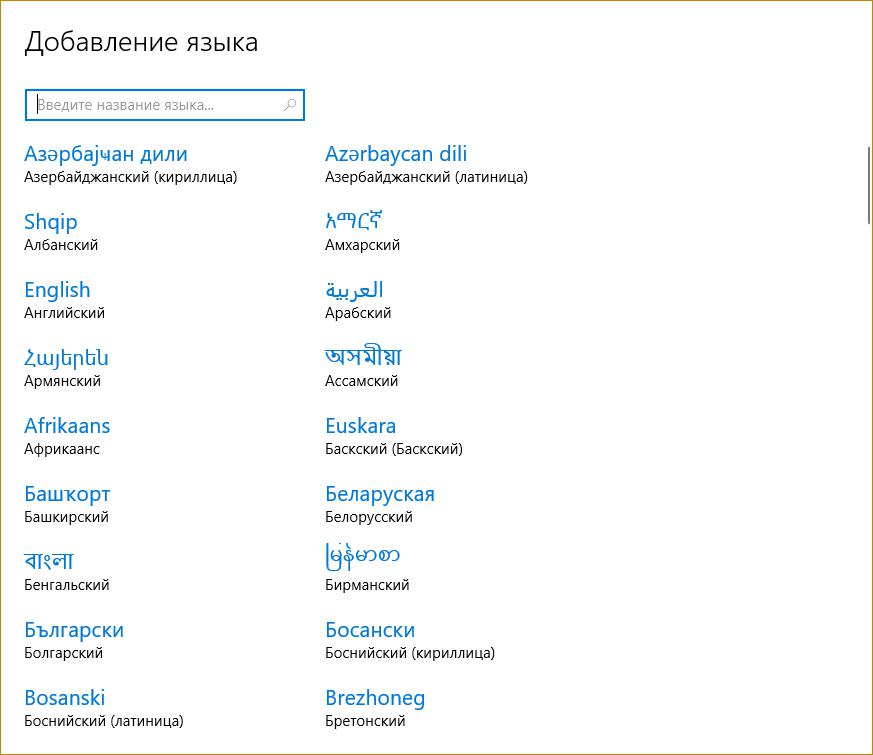
U pododjeljku "Tipkovnice" kliknite "Dodaj" ina popisu jezika odaberite onaj koji vam treba. Tada će operativni sustav započeti preuzimanje jezičnog paketa na vaše računalo. Nakon toga, odabrani izgled pojavit će se na popisu.
Sada znate kako promijeniti jezik na računalu za tipkanje na tipkovnici. Otkrijmo kako promijeniti prijevod sučelja u sustavu Windows.
Ako je vaše računalo punoinačici operativnog sustava Windows, a zatim, unatoč standardnom prijevodu sučelja, ono koje vam treba možete preuzeti iz službenog centra za ažuriranje OS-a. Da biste to učinili, poslužite se priloženim uputama:
Također možete promijeniti jezik na računalu sa sustavom Windows pomoću programa treće strane. Razmotrimo ovu metodu.
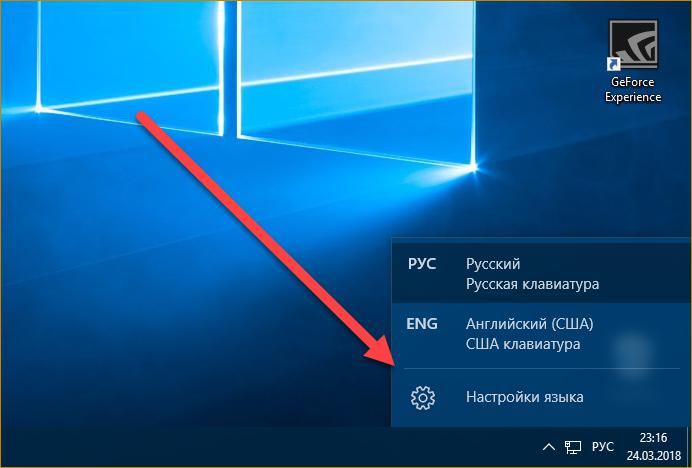
Ovaj vam besplatni uslužni program omogućujeautomatski prevode tiskani tekst s RU na EN i obrnuto. Program analizira skup slova u pozadini. Ako je uneseni tekst nesuvisli skup znakova, ali je riječ u drugačijem rasporedu, tada aplikacija automatski mijenja izgled i prevodi napisanu riječ na željeni jezik. Vrlo prikladna opcija za promjenu jezika na računalu za nepažljive korisnike ili one koji ne žele da im se ometa promjenom izgleda.


























